本教程主要介紹制作一種比較單一色調的圖片效果,思路:先通過調色彩光感等把照片的整體效果調好再用通道來改變顏色。
原圖

最終效果

|||
1.打開原圖按ctrl + j 復制一份,按ctrl + b 調色彩平衡參數設置如圖1,確定后加上蒙版用黑色的羽化畫筆把人物部分擦出來效果如圖2
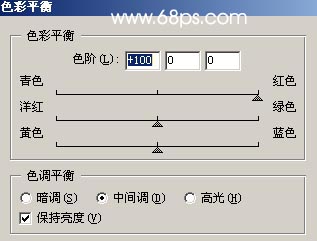
<圖1>

<圖2>
2.新建一個圖層,按ctrl + shift + alt + e 蓋印圖層,然后點通道面版,點綠色通道按ctrl + a 全選按ctrl + c 復制,點藍色通道按ctrl + v 粘貼,回到圖層面版執行菜單:濾鏡 > 藝術效果 > 繪畫涂抹參數設置如圖3,確定后把圖層混合模式改為“柔光”,效果如圖4

<圖3>

<圖4>
|||
3.新建一個圖層,按ctrl + shift + alt + ~ 調出高光選區填充為白色,然后把圖層混合模式改為“柔光”,效果如圖5

<圖5>
4.新建一個圖層,按ctrl + shift + alt + e蓋印圖層,然后點通道面版,點綠色通道按ctrl + a 全選按ctrl + c 復制,點藍色通道按ctrl + v 粘貼回到圖層面版按ctrl + u 色相/飽和度參數設置如圖6,效果如圖7
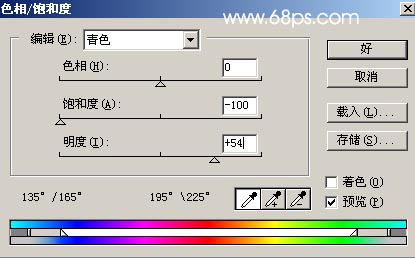
<圖6>

<圖7>
|||
5.按ctrl + j 把剛才調色的圖層復制一層,按ctrl + u 色相/飽和度參數設置如圖8,確定后加上蒙版用黑色羽化畫筆把除人物以外的地方擦除效果如圖9
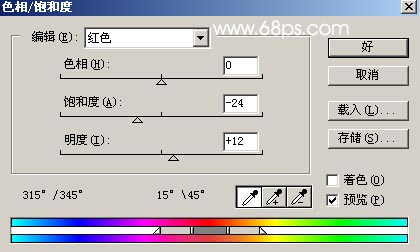
<圖8>

<圖9>
6.新建一個圖層按ctrl + shift + alt + e蓋印圖層執行菜單:濾鏡 > 模糊 > 高斯模糊 數值為2,確定后把圖層混合模式改為“柔光”,圖層不透明度改為:60%,效果如圖10

|||
7.合并所有圖層使用topaz線性銳化一下。效果如圖11

<圖11>
8.按ctrl + j 復制一層,執行菜單:濾鏡 > 其它 > 高反差保留 參數設置如圖12,確定后把圖層混合模式改為“顏色加深”,圖層不透明度為:70%,完成最終效果。

<圖12>

<圖13>
新聞熱點
疑難解答